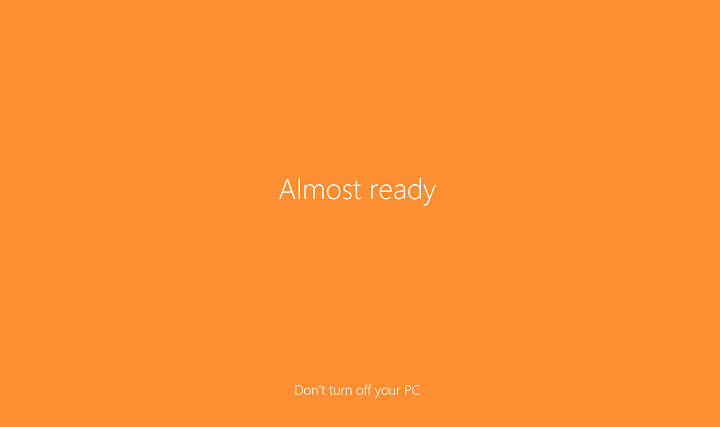
Väčšina používateľov by už teraz mala mať vo svojich počítačoch nainštalovanú aktualizáciu Anniversary Update. Pretože však Microsoft je zavádzanie aktualizácie vo vlnách, zostali niektorí, ktorí si ju ešte musia nainštalovať.
V prípade, že ešte nemáte inštaláciu výročná aktualizácia na tvojom Windows 10 stroj, máme malý trik, ktorý vám skutočne ušetrí čas a námahu. Ak ste už niekedy nainštalovali väčšiu aktualizáciu alebo novú kópiu systému Windows, pravdepodobne viete, že po dokončení inštalácie na dokončenie musíte poskytnúť ďalšie informácie, napríklad prihlasovacie údaje k účtu Microsoft, názov počítača a ďalšie nastaviť.
Aj keď jeho dokončenie netrvá toľko času, niektorým používateľom to jednoducho príde nepríjemné. Spoločnosť Microsoft našťastie predstavila novú možnosť, ktorá vám umožní použiť vaše aktuálne nastavenia počas procesu inovácie, aby ste si s tým nerobili starosti pri každej aktualizácii počítača.
Tu je potrebné urobiť, aby Windows 10 automaticky dokončil proces aktualizácie bez akýchkoľvek vašich vlastných akcií:
- Otvorte aplikáciu Nastavenia
- Prejdite do časti Aktualizácie a zabezpečenie> Windows Update
- Prejdite na položku Rozšírené možnosti
- Teraz hľadajte Použiť moje prihlasovacie údaje na automatické dokončenie nastavenia môjho zariadenia po aktualizácii možnosť a začiarknite políčko vedľa nej

Keď vykonáte ďalšiu aktualizáciu, systém Windows použije vaše súčasné nastavenie a dokončí proces sám. Hoci je výročná aktualizácia vlastne prvou aktualizáciou systému Windows 10, na ktorú sa táto možnosť vzťahuje, budete môcť túto metódu použite aj pri inštalácii budúcich aktualizácií, pretože Microsoft túto funkciu pravdepodobne neodstráni v systéme Windows budúcnosť.
Použitím tejto možnosti odstránite všetky obrazovky s textom ako „Takmer pripravené“ alebo „Vyberte si miesto, kde ste skončili“. Z tohto dôvodu by ste mohli skutočne nájsť niektoré nefungujúce aplikácie alebo chýbať ikony na paneli úloh. To vôbec nie je problém, pretože váš systém musí byť stále plne pripravený na použitie, a preto sa tieto obrazovky zobrazili na prvom mieste. Takže chvíľu počkajte, reštartujte počítač a mali by ste mať všetko na svojom mieste.
SÚVISIACE PRÍBEHY, KTORÉ TREBA POZORIŤ:
- Aktualizácia Anniversary Update neopravuje problémy s Wi-Fi 5 GHz
- Aplikácia Začíname vo Windows 10 vám povie všetko o výročnej aktualizácii
- Stále ste neinovovali na Windows 10? Je tu nová práca
- Ako sa odhlásiť z programu Insider Preview po aktualizácii výročia
- Vytvorte bootovateľný USB kľúč s aktualizáciou Windows 10 Anniversary Update


